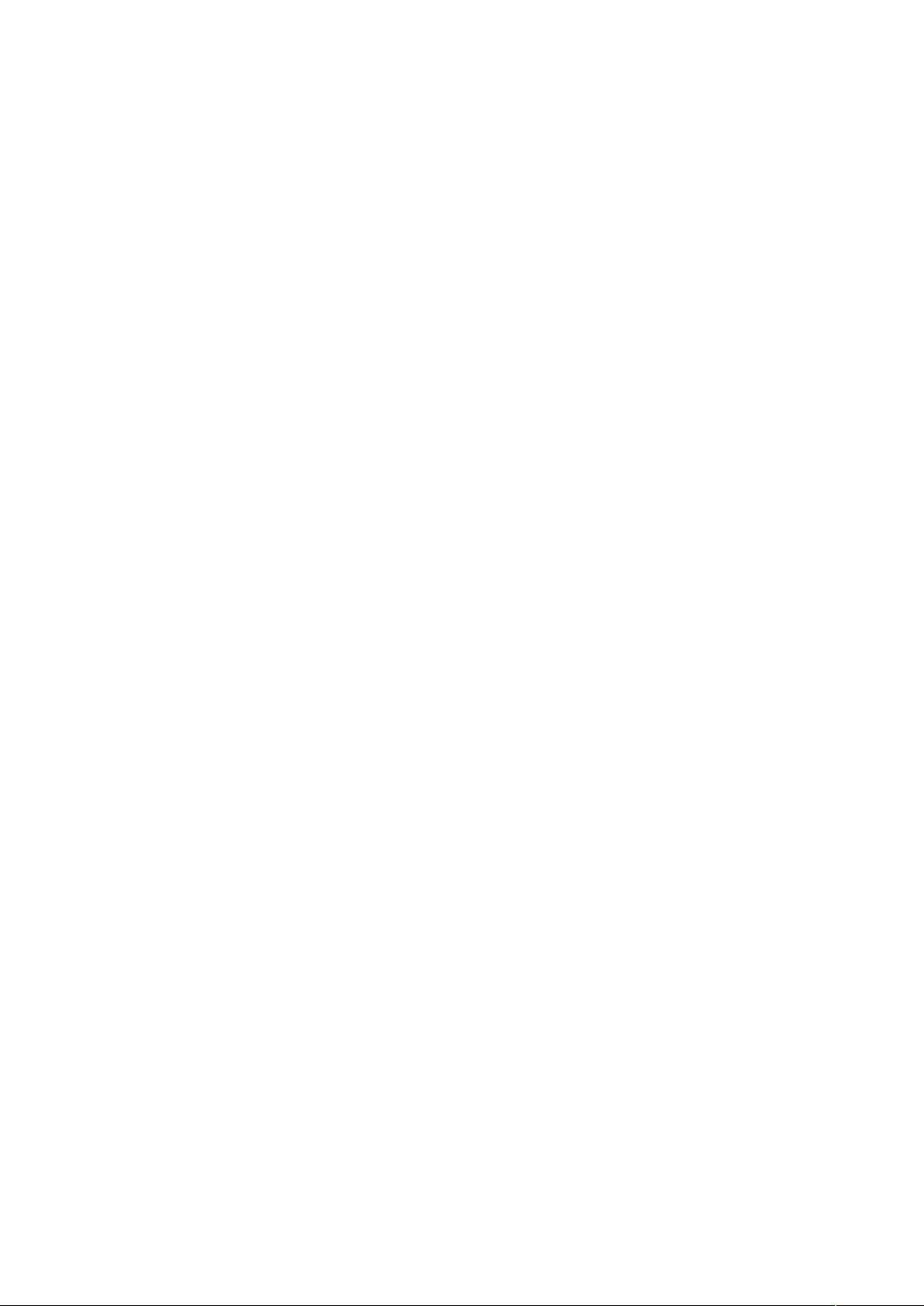ArcGIS从坐标到图层:Excel到点、线、面的转换步骤
需积分: 49 49 浏览量
更新于2024-09-09
收藏 493KB DOC 举报
"arcgis由点坐标生成shape"
在GIS领域,ArcGIS是一款强大的地理信息系统软件,能够处理和分析地理空间数据。本摘要主要讲解如何使用ArcGIS将已知的点坐标转换为点、线、面图层。以下是具体步骤和注意事项:
1. **创建Excel点文件**
在Excel中,你需要创建一个表格,包含至少三列:第一列用于存储点的标识或编号,第二列是X坐标,第三列是Y坐标。确保表格的第一行为列标题,例如"ID"、"X"和"Y"。
2. **导入ARCGIS**
打开ArcGIS,然后在工具栏上选择"Tools" -> "Add XY Data"。在弹出的对话框中,选择你刚刚创建的Excel文件,指定X和Y坐标所在的列,并选择合适的坐标系。
3. **保存点文件**
在ArcGIS的左侧目录树中,找到"Sheet1$Events"文件,右键选择"Data" -> "Export Data",然后确认保存为.shp格式的点图层。
4. **Excel点数据转成线、面文件**
- **转换为线**:首先,将Excel数据导出为TXT文件,使用"Samples" -> "Data Management" -> "Features" -> "Write Feature To Text File"工具。然后,打开TXT文件,根据要求修改数据格式,最后使用"Create Feature From Text File"工具生成线图层。
- **转换为面**:与生成线类似,只需在数据格式中将“Polyline”改为“Polygon”,并确保满足面数据的特定要求,例如多边形的闭合等。
5. **注意事项**
- 在创建线或面时,输入的分隔符应保持一致,通常是一个英文状态下的字符,但不能使用空格。
- 数据之间的空格间隔只能是一个字符。
- 按顺序排列点,否则可能得到不期望的几何形状。
- 第一个点的序号从0开始。
- 多条线的每条线都要单独编号,每条线的点重新从0开始编号。
- 数据的最后一行需要加上"END"标识。
- 坐标数据应至少保留一位小数,以确保精度。
通过以上步骤,你可以有效地利用ArcGIS将Excel中的点坐标数据转化为地图上的点、线、面图层,这对于地理数据分析和制图工作非常有用。这个过程涉及到GIS数据处理的基本操作,理解和掌握这些技巧对于进行GIS项目至关重要。
230 浏览量
点击了解资源详情
点击了解资源详情
2503 浏览量
2021-10-11 上传
211 浏览量
260 浏览量
441 浏览量
baidu_27555823
- 粉丝: 1
最新资源
- STM32系列单片机 sms模拟器实验教程
- Flutter计时器应用开发入门教程
- category-explorer: 用JavaScript递归构建类别树形结构
- WindowBuilder Pro 2:Eclipse插件下的Java GUI设计神器
- 混凝土配合比施工参考手册软件发布
- 易修改型CPA网站诱惑源码快速部署指南
- Ralink 3070无线网卡驱动安装及使用指南
- Webapp如何管理议会问题的工作流程详解
- Mac 10.7.2 黑苹果安装利器 - OSInstall+OSInstall.mpkg
- Next.js框架简单演示及其优势解析
- STM32-F系列单片机电子-SMS项目压缩包
- C# IP输入组件:规范IP地址输入工具的使用与集成
- Java技术栈微信小程序商城后端与前端开发详解
- C++实现作业与进程调度模拟教程
- JavaScript选择API及范围选择示例分析
- React-Native动画通知发送实现指南